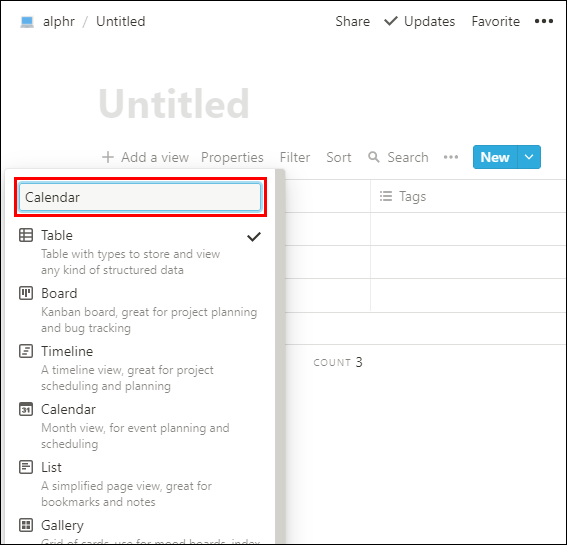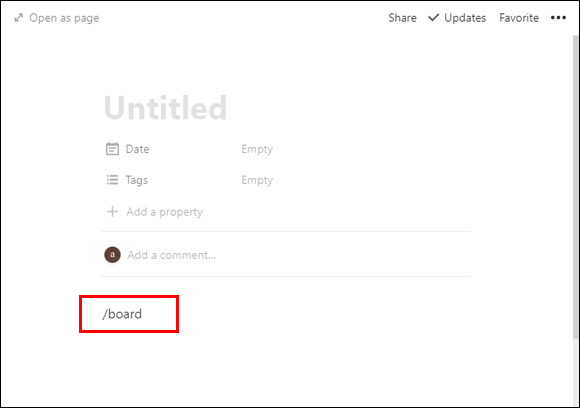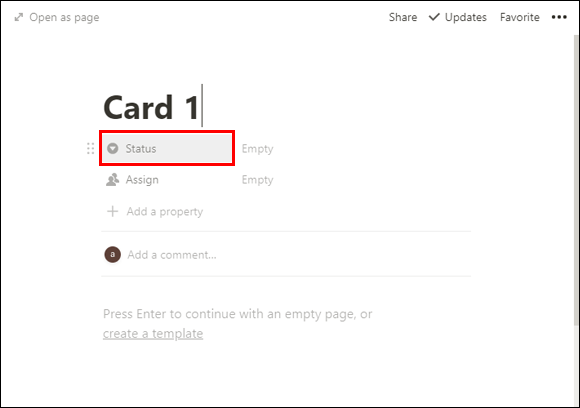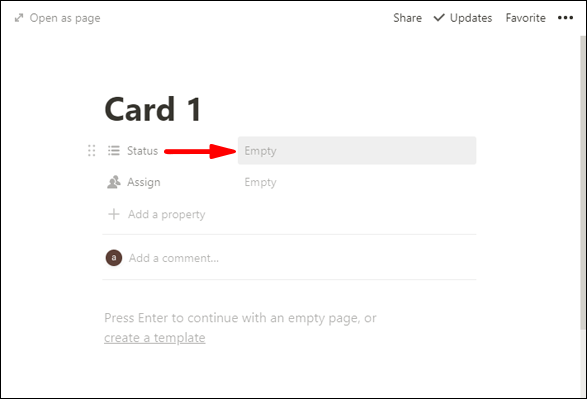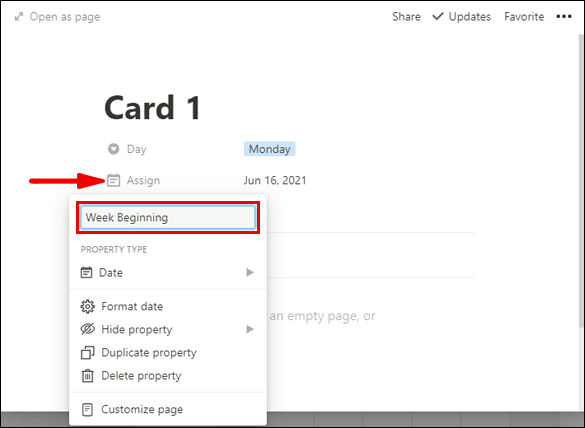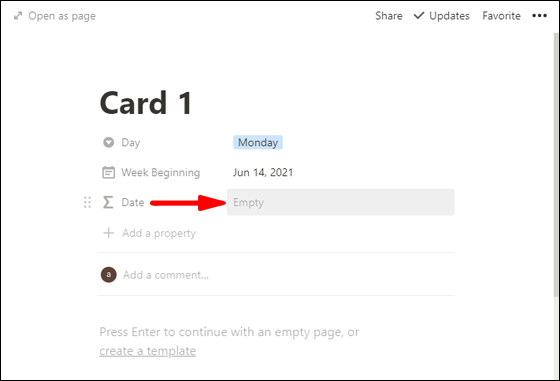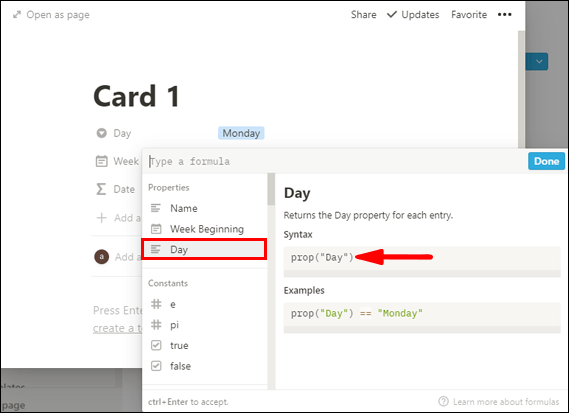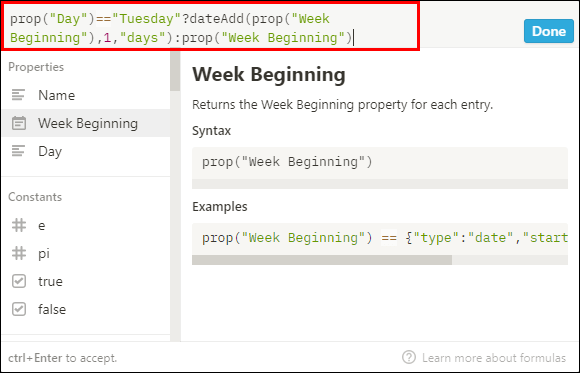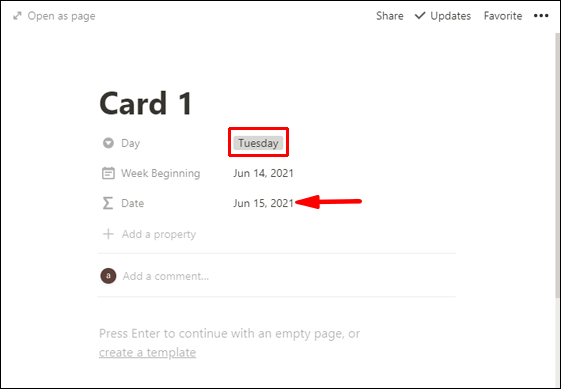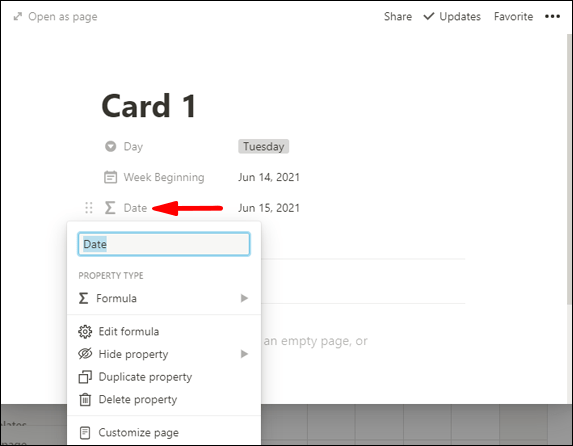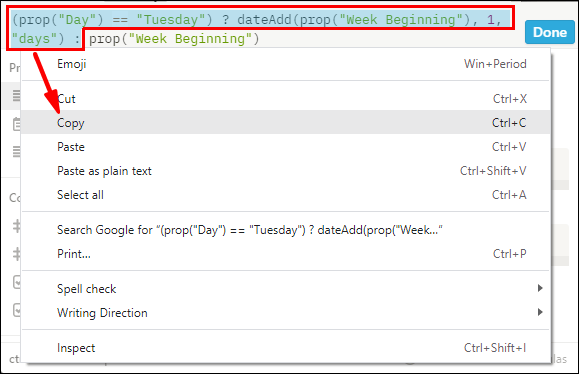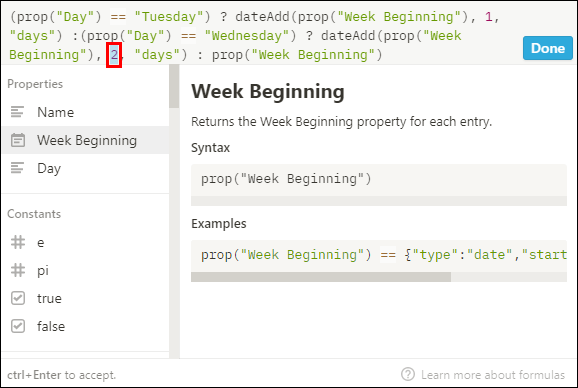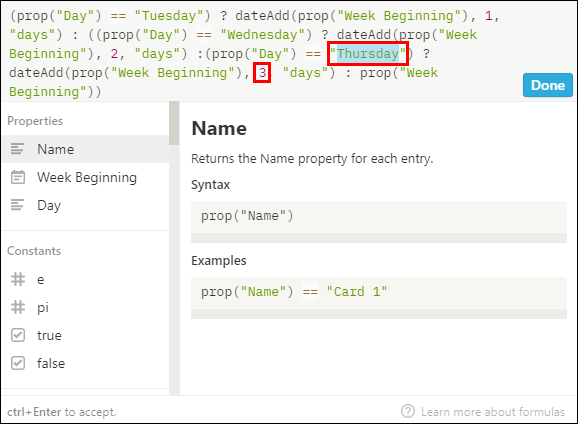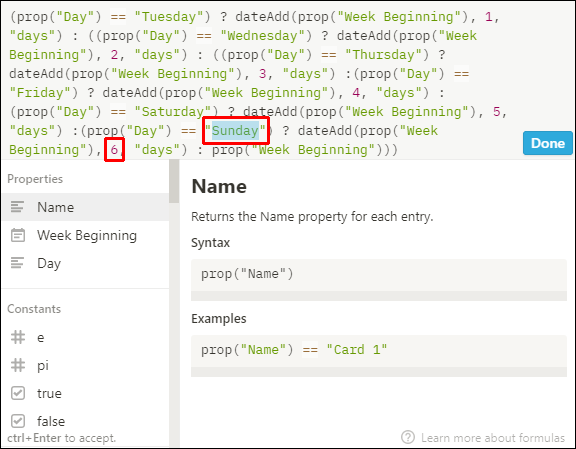প্রোডাক্টিভিটি সফ্টওয়্যার - ধারণা - কাজগুলি, প্রকল্পগুলি ট্র্যাকিং এবং পর্যবেক্ষণের জন্য এবং আপনার অনলাইন নথিগুলি সংরক্ষণ করার জন্য ব্যবহৃত হয়। ধারণা ক্যালেন্ডারগুলি মূলত ডেটাবেস যা তারিখ অনুসারে সংগঠিত আপনার তথ্য দেখতে সহজ করে তোলে। আপনি কীভাবে একটি ধারণা ক্যালেন্ডার তৈরি করতে চান তা জানতে চাইলে, আমরা এই নিবন্ধে ধাপগুলি তুলে ধরেছি।

ডেস্কটপের মাধ্যমে ধারণা ব্যবহার করার সময় আপনি কীভাবে একটি সাপ্তাহিক ক্যালেন্ডার তৈরি করতে পারেন, আপনার ক্যালেন্ডার কাস্টমাইজ করতে পারেন এবং বিভিন্ন দৃশ্য তৈরি করতে পারেন তা আমরা বর্ণনা করেছি।
ধারণার মধ্যে একটি ক্যালেন্ডার কিভাবে তৈরি করবেন?
একটি বিদ্যমান ধারণা টেবিলের একটি ক্যালেন্ডার দৃশ্য তৈরি করতে:
- ধারণা চালু করুন এবং আপনি যে ক্যালেন্ডার ভিউ তৈরি করতে চান সেই টেবিলে যান।
- আপনার টেবিলে অন্তত একটি তারিখ কলাম আছে তা নিশ্চিত করুন।
- আপনার টেবিলের শিরোনামের উপরের-বামে পাওয়া "একটি দৃশ্য যোগ করুন" বোতামে ক্লিক করুন।
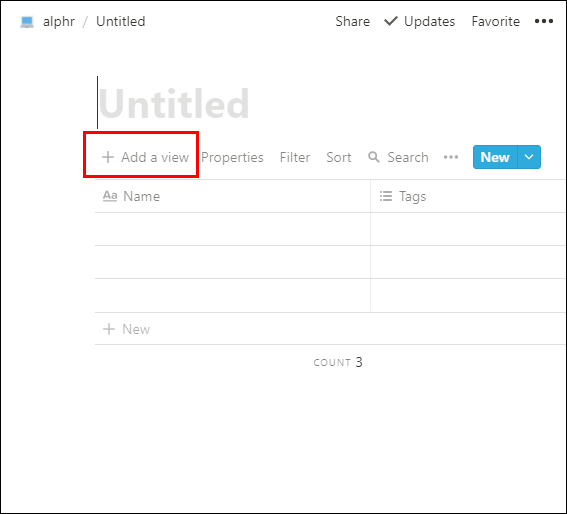
- ভিউ মেনু থেকে, আপনার ভিউয়ের নাম লিখুন।
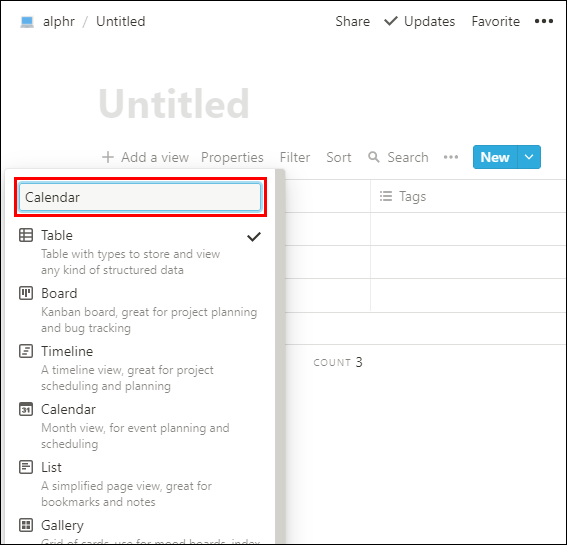
- "ক্যালেন্ডার" ভিউ বিকল্পটি নির্বাচন করুন।

- তারপর "তৈরি করুন" বোতামে ক্লিক করুন।
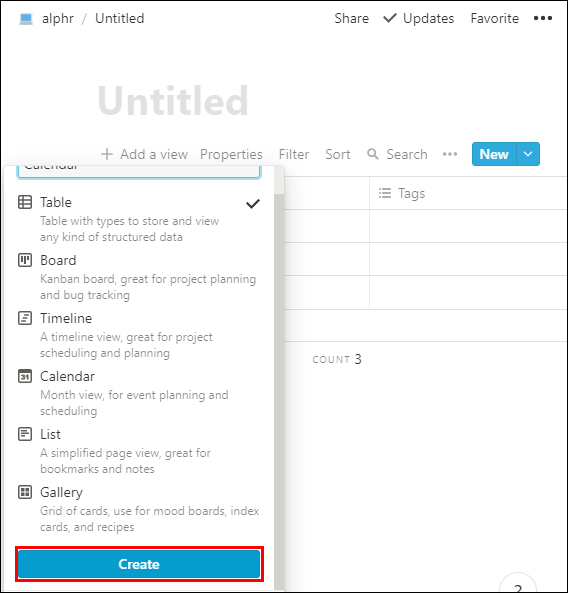
- আপনার ক্যালেন্ডার ভিউ তারিখ অনুসারে আপনার কাজগুলি প্রদর্শন করবে।
ধারণায় একটি সাপ্তাহিক ক্যালেন্ডার কীভাবে তৈরি করবেন?
বোর্ড এবং ক্যালেন্ডার ভিউ একত্রিত করে একটি সাপ্তাহিক পরিকল্পনাকারী টেমপ্লেট তৈরি করতে:
- ধারণা চালু করুন এবং "/বোর্ড" প্রবেশ করে একটি বোর্ড ডাটাবেস ভিউ তৈরি করুন।
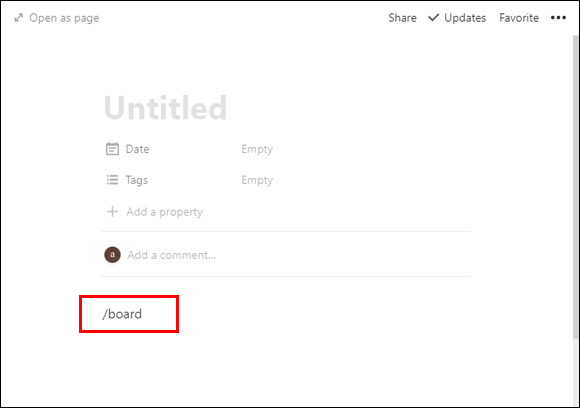
- "কার্ড 1" খুলুন, তারপর "স্থিতি" এ ক্লিক করুন।
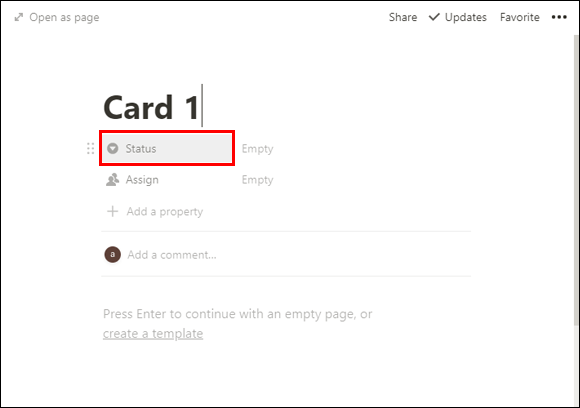
- "সিলেক্ট" > "মাল্টি-সিলেক্ট" এ ক্লিক করে "সিলেক্ট" প্রপার্টিটিকে "মাল্টি-সিলেক্ট" এ পরিবর্তন করুন।

- তারপর "স্থিতি" এর ডানদিকে "খালি" ফিল্ডে ক্লিক করে সপ্তাহের সমস্ত দিন লিখুন।
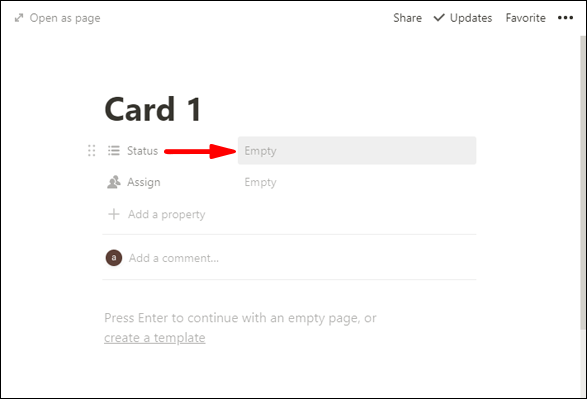
- এই বোর্ডের শিরোনাম হবে আপনার কাজগুলিকে সরানোর জন্য।
- স্বয়ংক্রিয়ভাবে অন্তর্ভুক্ত বিকল্পগুলি মুছে ফেলতে - "শুরু হয়নি", "প্রগতিতে আছে," এবং "সম্পূর্ণ।" সেগুলিতে ক্লিক করুন, তারপরে প্রদর্শিত তিন-বিন্দুযুক্ত আইকনে এবং "মুছুন" > "সরান" নির্বাচন করুন।

- দিনটি প্রদর্শন করতে, "স্থিতি" এ ক্লিক করুন এবং "দিন" লিখুন, তারপর "মাল্টি-সিলেক্ট" > "সিলেক্ট করুন।"

- বরাদ্দকৃত কলামটিকে একটি তারিখ কলামে পরিবর্তন করতে, “অ্যাসাইন” > “ব্যক্তি” > “তারিখ”-এ ক্লিক করুন।

- "অ্যাসাইন" এর ডানদিকে "খালি" ফিল্ডে ক্লিক করুন এবং তারিখটি নির্বাচন করুন।

- "অ্যাসাইন" এ ক্লিক করুন এবং "সপ্তাহের শুরু" লিখুন। এই তারিখটি শুধুমাত্র কোন সপ্তাহে টাস্কটি উপস্থাপন করবে।
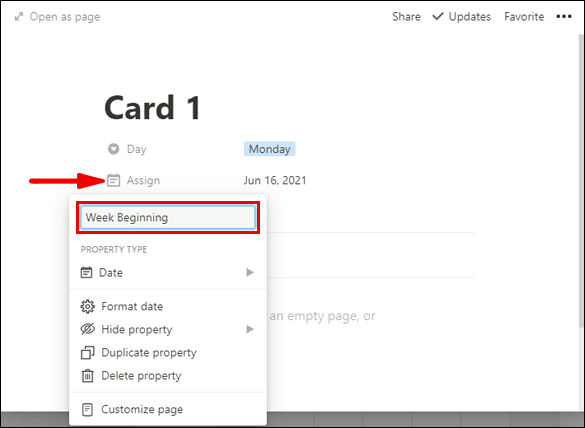
- যেহেতু আমরা একটি তারিখ পরিবর্তন করার জন্য একটি নির্বাচিত সম্পত্তি ব্যবহার করতে পারি না, তাই আমরা একটি ক্যালেন্ডার ভিউতে কাজটি দেখতে একটি সূত্র ব্যবহার করব:
- "একটি সম্পত্তি যোগ করুন" এ ক্লিক করুন এবং সম্পত্তির নাম দিন "তারিখ", সম্পত্তির প্রকারের অধীনে "টেক্সট" নির্বাচন করুন।

- "সূত্র" নির্বাচন করুন, তারপর 'তারিখ' বৈশিষ্ট্যের ডানদিকে "খালি" ক্ষেত্রে ক্লিক করুন।
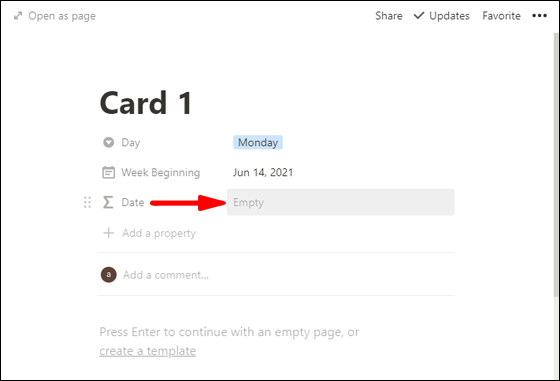
- "দিন" সম্পত্তিতে ক্লিক করুন। প্রপ ("দিন") শীর্ষে "একটি সূত্র টাইপ করুন" পাঠ্য ক্ষেত্রে প্রদর্শিত হবে৷
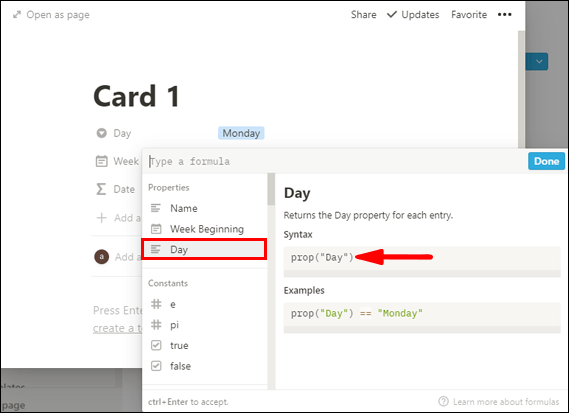
- পাশে
প্রপ ("দিন")প্রবেশ করা== (দুটি সমান চিহ্ন) মঙ্গলবার").তাই এটি পড়ে:
প্রপ ("দিন") == মঙ্গলবার")
- এখন আমাদের তারিখের কলামে একটি দিন যোগ করতে হবে যা আমরা "সপ্তাহের শুরু" হিসাবে রেখেছি; অন্যথায়, এটি সর্বদা সোমবার হবে। মঙ্গলবারের জন্য, আমরা আসল তারিখে একটি দিন যোগ করব। এটা করতে:
- টাইপ করুন
?dateAdd(প্রপ("সপ্তাহের শুরু") ,1, "দিন"): প্রপ("সপ্তাহের শুরু")- এটির সাথে আমরা জিজ্ঞাসা করছি, যদি দিনটি "মঙ্গলবার" হয়, তাহলে "সপ্তাহের শুরুতে" একটি দিন যোগ করুন, যদি এটি "মঙ্গলবার" না হয় তবে "সপ্তাহের শুরু:" ব্যবহার করুন।
সব মিলিয়ে এটি পড়ে:
প্রপ (“দিন”) == মঙ্গলবার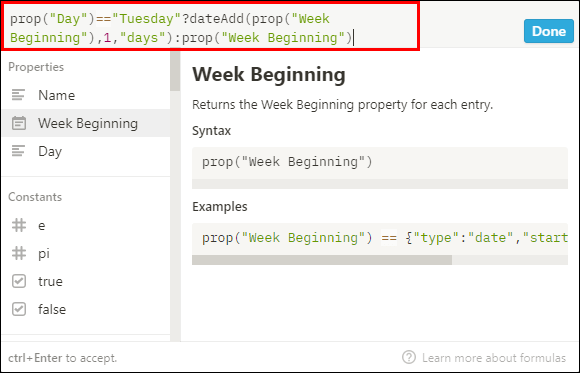
- এটির সাথে আমরা জিজ্ঞাসা করছি, যদি দিনটি "মঙ্গলবার" হয়, তাহলে "সপ্তাহের শুরুতে" একটি দিন যোগ করুন, যদি এটি "মঙ্গলবার" না হয় তবে "সপ্তাহের শুরু:" ব্যবহার করুন।
- তারপর "সম্পন্ন" নির্বাচন করুন।

- "মঙ্গলবার" এ ক্লিক করুন এবং আপনি দেখতে পাবেন যে "তারিখ" মঙ্গলবারের তারিখে পরিবর্তিত হয়েছে।
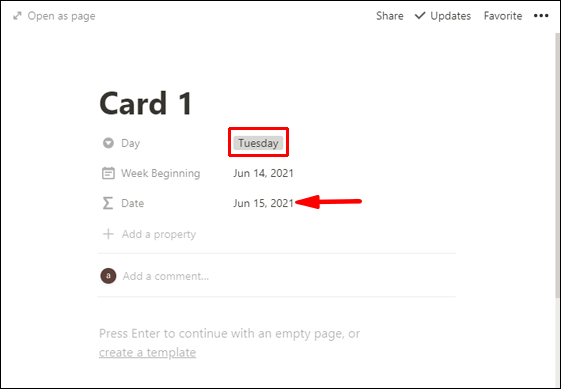
- এই সূত্রটি শুধুমাত্র সোমবার এবং মঙ্গলবারের জন্য কাজ করবে – বাকি সপ্তাহের জন্য:
- "মঙ্গলবার" এ ক্লিক করুন এবং আপনি দেখতে পাবেন যে "তারিখ" মঙ্গলবারের তারিখে পরিবর্তিত হয়েছে।
- প্রপার্টি উইন্ডো খুলতে তারিখে ক্লিক করুন।
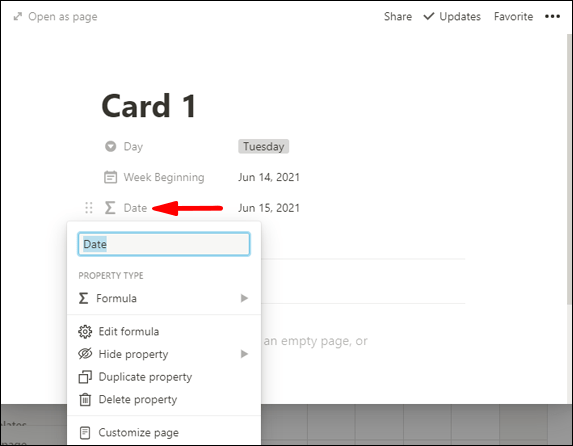
- তারপর অনুলিপি করুন:
প্রপ ("দিন") == মঙ্গলবার")?তারিখ অ্যাড(প্রপ("সপ্তাহের শুরু") ,1, "দিন"):সূত্রের অংশ।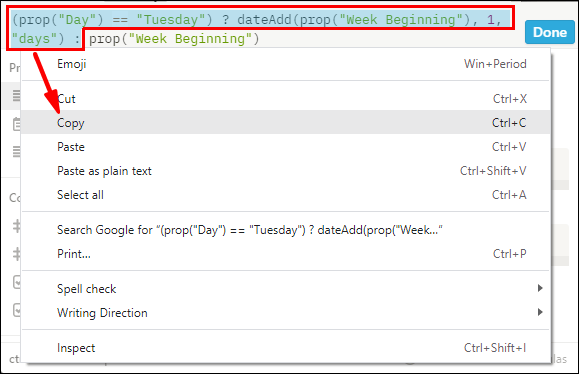
- এর আগে পেস্ট করুন:
প্রপ ("সপ্তাহের শুরু")অংশসব মিলিয়ে এটি পড়ে:
প্রপ ("দিন") == মঙ্গলবার")? dateAdd(প্রপ("সপ্তাহের শুরু") ,1, "দিন"): প্রপ ("দিন") == মঙ্গলবার")? dateAdd(প্রপ("সপ্তাহের শুরু") ,1, "দিন"): প্রপ("সপ্তাহের শুরু")
- দ্বিতীয় "মঙ্গলবার"কে "বুধবার" দিয়ে প্রতিস্থাপন করুন।

- দ্বিতীয়টি প্রতিস্থাপন করুন
,1, "দিন")একসাথে "2.”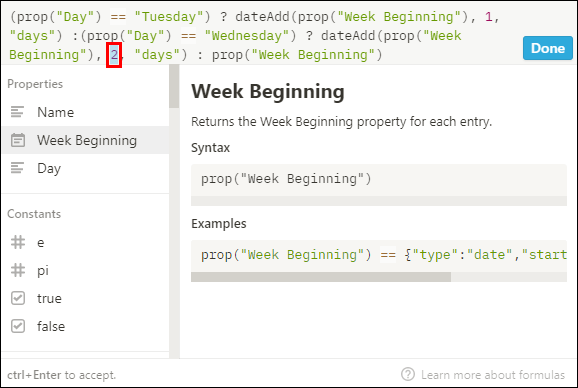
সব মিলিয়ে এটি পড়ে:
প্রপ ("দিন") == মঙ্গলবার")? dateAdd(প্রপ("সপ্তাহের শুরু") ,1, "দিন"): প্রপ ("দিন") == বুধবার")? dateAdd(প্রপ("সপ্তাহের শুরু") ,2, "দিন"): প্রপ("সপ্তাহের শুরু")
- নিম্নলিখিতগুলির সাথে 18 - 21 ধাপগুলি পুনরাবৃত্তি করুন:
- "বৃহস্পতিবার" 3 দিন যোগ করুন
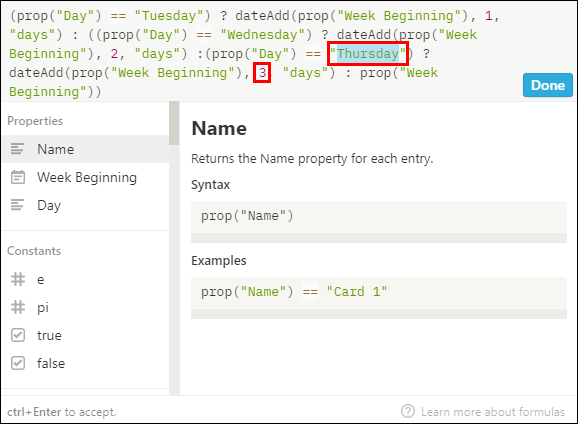
- "শুক্রবার" 4 দিন যোগ করুন

- "শনিবার" যোগ করুন 5 দিন

- "রবিবার" যোগ করুন 6 দিন
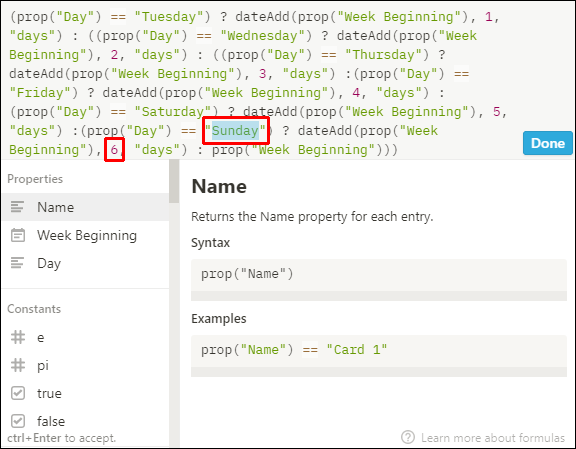
- "বৃহস্পতিবার" 3 দিন যোগ করুন
- তারপর "সম্পন্ন" নির্বাচন করুন।

অতিরিক্ত প্রায়শই জিজ্ঞাসিত প্রশ্নাবলী
আপনি কীভাবে ধারণার মধ্যে একটি ক্যালেন্ডার ভিউ তৈরি করবেন?
একটি বিদ্যমান ধারণা টেবিলের একটি ক্যালেন্ডার দৃশ্য তৈরি করতে:
1. ধারণা চালু করুন এবং আপনি যে ক্যালেন্ডার ভিউ তৈরি করতে চান সেই টেবিলে যান।
2. আপনার টেবিলে অন্তত একটি তারিখ কলাম আছে তা নিশ্চিত করুন।
3. আপনার টেবিলের শিরোনামের উপরের-বামে পাওয়া "একটি দৃশ্য যোগ করুন" বোতামে ক্লিক করুন।
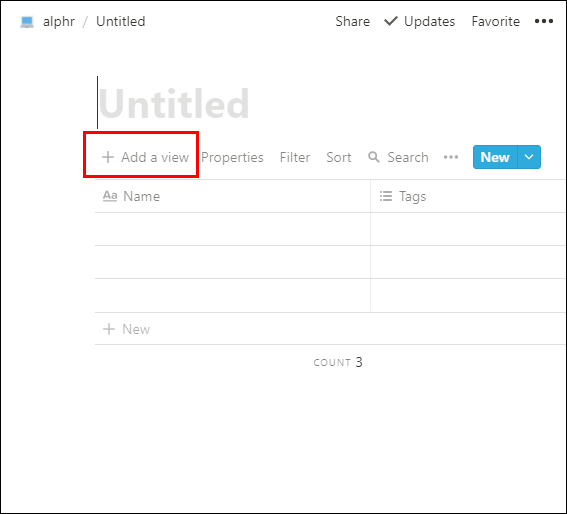
4. ভিউ মেনু থেকে, আপনার ভিউয়ের নাম লিখুন।
5. "ক্যালেন্ডার" ভিউ বিকল্পটি নির্বাচন করুন৷

6. তারপর "তৈরি করুন" বোতামে ক্লিক করুন।
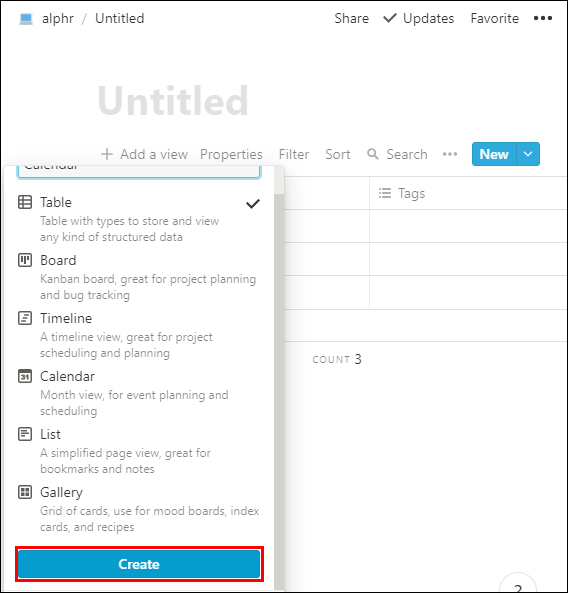
· আপনার ক্যালেন্ডার ভিউ তারিখ অনুসারে আপনার কাজগুলি প্রদর্শন করবে।
আপনি কীভাবে ধারণার মধ্যে একটি কাস্টম ক্যালেন্ডার তৈরি করবেন?
আপনি নিম্নলিখিত উপায়ে আপনার ধারণা ক্যালেন্ডার কাস্টমাইজ করতে পারেন:
বৈশিষ্ট্য সম্পাদনা দ্বারা
আপনার ক্যালেন্ডার সংজ্ঞায়িত করার জন্য আপনি আপনার প্রয়োজনীয় তথ্য প্রদর্শন করতে এবং প্রসঙ্গ সরবরাহ করতে চাইলে যতগুলি বৈশিষ্ট্য ব্যবহার করতে পারেন:
1. আপনার ক্যালেন্ডারে একটি নতুন কার্ড যোগ করুন এবং খোলা পৃষ্ঠা থেকে "+ একটি সম্পত্তি যোগ করুন" এ ক্লিক করুন৷ অথবা আপনার ক্যালেন্ডারের উপরে থেকে "বৈশিষ্ট্য" > "+ একটি সম্পত্তি যোগ করুন" এ ক্লিক করুন।
2. সম্পত্তির নাম দিন এবং "প্রপার্টি টাইপ" মেনুতে এর ধরন বেছে নিন।
3. একটি সম্পত্তি অপসারণ বা অনুলিপি করতে, "বৈশিষ্ট্য" মেনুতে এটির বাম দিকে সম্পত্তি বিকল্পগুলির জন্য **⋮⋮** আইকনে ক্লিক করুন৷
মুভিং এবং স্ট্রেচিং কার্ডের মাধ্যমে
আপনি টেনে এবং ড্রপ করে আপনার ক্যালেন্ডারে কার্ডগুলি পুনরায় সাজাতে পারেন:
আপনার ক্যালেন্ডারে যেকোনো দিন টেনে আনতে এবং ড্রপ করতে যেকোনো কার্ড নির্বাচন করুন এবং দীর্ঘক্ষণ চাপুন।
· একটি কার্ডকে বেশ কয়েকদিন ধরে স্প্যান করতে:
1. এর ডান বা বাম প্রান্তে ঘোরান৷
2. তারপর এটিকে প্রসারিত করতে উভয় দিকে ক্লিক করুন এবং টেনে আনুন৷
প্রদর্শন, লুকানো, এবং ক্রম বৈশিষ্ট্য দ্বারা
আপনি আপনার ক্যালেন্ডারের কার্ডে কোন বৈশিষ্ট্যগুলি প্রদর্শন করতে চান তা নির্ধারণ করার বিকল্প আপনার কাছে রয়েছে। যেমন অ্যাসাইনমেন্টের ধরন বা অগ্রাধিকার স্থিতি ইত্যাদি:
· "বৈশিষ্ট্য" নির্বাচন করুন তারপর আপনার ডাটাবেসের বৈশিষ্ট্যগুলির পাশে সুইচগুলিতে ক্লিক করুন এবং সেগুলি লুকিয়ে বা প্রদর্শন করুন৷
· **⋮⋮** আইকনটি ব্যবহার করুন আপনার ক্যালেন্ডার কার্ডগুলিতে বৈশিষ্ট্যগুলিকে "প্রপার্টি" মেনুতে টেনে উপরে বা নীচে টেনে এনে পুনরায় সাজাতে।
কিভাবে আপনি ধারণা একটি ক্যালেন্ডার একটি ইভেন্ট যোগ করবেন?
আপনি নিম্নলিখিত উপায়ে আপনার ক্যালেন্ডারে একটি ইভেন্টের জন্য একটি নতুন কার্ড যোগ করতে পারেন:
• একটি নির্দিষ্ট দিনে একটি নতুন ইভেন্ট তৈরি করতে, দিনের উপর আপনার মাউস ঘোরান তারপর প্রদর্শিত "+" এ ক্লিক করুন৷
• আপনার ক্যালেন্ডার যে তারিখের প্রপার্টি ব্যবহার করে তার মাধ্যমে আপনি যে দিনটি নির্দিষ্ট করেছেন সেই দিনে একটি নতুন কার্ড তৈরি করতে, উপরের-ডান থেকে, "নতুন" বোতামে ক্লিক করুন৷
• আপনি কার্ডের ডান বা বাম প্রান্তে ঘোরার মাধ্যমে একটি ইভেন্টকে এক দিনের বেশি সময় জুড়ে দিতে পারেন তারপর প্রয়োজনীয় দিক প্রসারিত করতে টেনে আনুন৷
আপনি কিভাবে ধারণা একটি ক্যালেন্ডার এন্ট্রি সম্পাদনা করবেন?
একটি ক্যালেন্ডার এন্ট্রি সম্পাদনা করতে:
1. ক্যালেন্ডার ভিউ থেকে, আপনি সম্পাদনা করতে চান এমন এন্ট্রি নির্বাচন করুন৷
2. এন্ট্রির জন্য ধারণা পৃষ্ঠা প্রদর্শিত হবে।
3. আপনার পরিবর্তনগুলি করুন, সেগুলি স্বয়ংক্রিয়ভাবে সংরক্ষিত হবে৷
কিভাবে আপনি ধারণা একটি ক্যালেন্ডার দৃশ্য সম্পাদনা করবেন?
আপনার ক্যালেন্ডারের একটি ভিন্ন দৃশ্য তৈরি করতে:
1. ধারণা চালু করুন এবং আপনার ক্যালেন্ডার অ্যাক্সেস করুন।
2. ক্যালেন্ডারের উপরের বাম থেকে "Add a View" বিকল্পে ক্লিক করুন৷
3. বিকল্পগুলির ড্রপ-ডাউন তালিকা থেকে আপনি যে দৃশ্যটি চান তা নির্বাচন করুন৷
4. আপনার নতুন ভিউকে একটি নাম দিন, তারপর "তৈরি করুন" টিপুন৷
আপনার ক্যালেন্ডারে প্রয়োগ করা বিভিন্ন ফিল্টার দেখানো ভিউ তৈরি করতে:
1. "কন্টেন্ট ক্যালেন্ডার" পৃষ্ঠা থেকে।
2. আপনার নতুন তৈরি করা ক্যালেন্ডার দৃশ্যের পাশে নিচের দিকে নির্দেশক তীরটিতে ক্লিক করুন৷
3. "একটি দৃশ্য যোগ করুন" > "ক্যালেন্ডার" নির্বাচন করুন, তারপরে এর নাম লিখুন এবং "তৈরি করুন।"
4. ডানদিকে "বৈশিষ্ট্য" বিকল্পগুলি থেকে "ফিল্টার" বিকল্পটি নির্বাচন করুন৷
5. "ফিল্টার যোগ করুন" এ ক্লিক করুন।
6. ফিল্টার নাম নির্বাচন করতে "নাম" নিচের দিকে নির্দেশক তীরটিতে ক্লিক করুন৷
7. তারপর ফিল্টার বিকল্পটি নির্বাচন করতে "একটি বিকল্প নির্বাচন করুন" নিচের দিকে নির্দেশক তীরটিতে ক্লিক করুন৷
আপনার বিভিন্ন ক্যালেন্ডার দৃশ্যগুলির মধ্যে স্যুইচ করতে, "দেখুন মেনু" এর জন্য আপনার ক্যালেন্ডারগুলির ঠিক উপরে নীচের দিকে নির্দেশক তীরটিতে ক্লিক করুন৷
ধারণা ক্যালেন্ডারের সাথে উত্পাদনশীলতা বৃদ্ধি
ধারণা অ্যাপ্লিকেশনটি প্রোজেক্ট ম্যানেজমেন্টের বৈশিষ্ট্যগুলি অফার করে যেমন ডেটাবেস, কানবান বোর্ড এবং ক্যালেন্ডার ইত্যাদি উত্পাদনশীলতা এবং জ্ঞান ব্যবস্থাপনায় সহায়তা করার জন্য। লঞ্চ, প্রকল্প এবং আপনার সমস্ত গুরুত্বপূর্ণ তারিখগুলির জন্য আপনার টাইমলাইনগুলির পাখি-চোখ-ওভারভিউয়ের জন্য ক্যালেন্ডারগুলি দরকারী৷
এখন আমরা আপনাকে দেখিয়েছি কিভাবে একটি ধারণা ক্যালেন্ডার তৈরি করতে হয়, এটি কাস্টমাইজ করতে হয় এবং বিভিন্ন ক্যালেন্ডার ভিউ সেট আপ করতে হয়; ক্যালেন্ডার ব্যবহার আপনার উত্পাদনশীলতা উন্নত করতে সাহায্য করেছে? আপনি ধারণা ক্যালেন্ডার সম্পর্কে কি পছন্দ করেন এবং অপছন্দ করেন? আমরা আপনার ধারণা ব্যবহার করার অভিজ্ঞতা সম্পর্কে শুনতে চাই; নিচের মন্তব্য অংশে আমাদেরকে জানান.